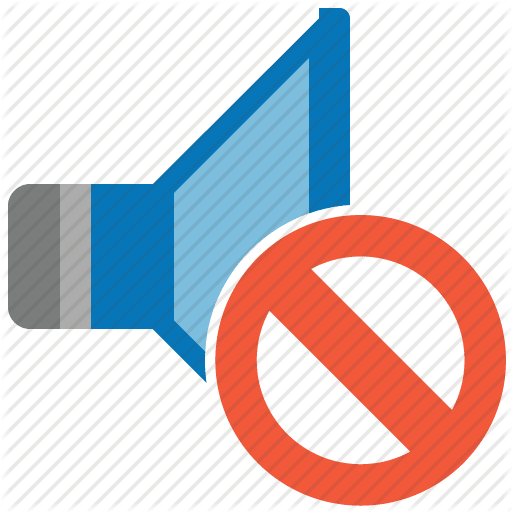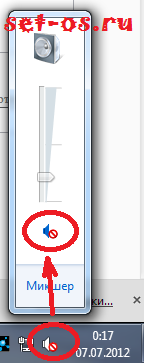После переустановки операционной системы Windows либо после перезагрузки вдруг пропал звук на компьютере — что делать? Причин может быть несколько. Давайте проверим наиболее часто встречающиеся причины, результатом которых может стать отсутствие звука в Windows, а так же способы исправления. Все действия Вы можете выполнить самостоятельно и Вам нет необходимости вызывать для этого компьютерного мастера.
Содержание
Почему нет звука в Windows — причины:
1. Нет звука, потому что он выключен аппаратно.
2. Нет звука, потому что он выключен программно.
3. Нет звука, потому что не установлен Драйвер звуковой карты.
4. Нет звука, потому что вышла из строя звуковая карта.
5. Нет звука, потому что нет соответствующих кодеков в Windows.
Рассмотрим каждую из причин подробнее:
1. Нет звука, потому что он выключен аппаратно.
Первым делом проверяем подключенную аудио-аппаратуру — выключаем и включаем вновь, пробуем менять громкость. Если у Вас есть наушники от плеера или телефона со стандартным разъемом mini-jack — попробуйте подключить к компьютеру их и проверить не появился ли звук. Этим Вы проверите исправность Вашей аудио-аппаратуры. Так же, попробуйте подключать наушники в другие разъемы звуковой карты и проверять не появился ли звук — возможно просто перепутаны разъемы.
2. Нет звука, потому что он выключен программно.
Такое тоже бывает, при этом пользователь тут может оказаться совершенно не при чем — простой глюк. Рядом с часами в системном лотке ищем значок в виде динамика:
Проверяем, чтобы он не был помечен красным кружком — кликаем на нем и пробуем покликать на значок динамика отключая и включая звук программно. Так же обратите внимание на ползунок микшера. Он не должен быть в самом нижнем положении.
Так же, можно зайти в Панель управления и найти подраздел Звук:

Обратите внимание на состояние пункта Динамики — должно стоять — Готов. Так же обратите внимание на устройство по умолчанию — там должна быть выбрана Ваша звуковая плата и стоять галочка.
Далее переходим в консоль системных сервисов. Для этого нажимаем комбинацию клавиш WIN+R и в окне выполнить пишем команду services.msc:
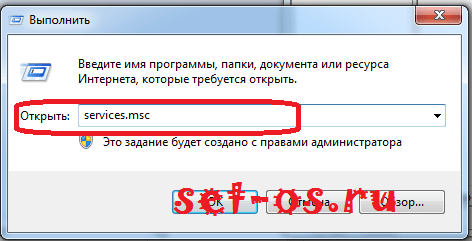
Откроется системная консоль Службы. В списке ищем службу Windows Audio:
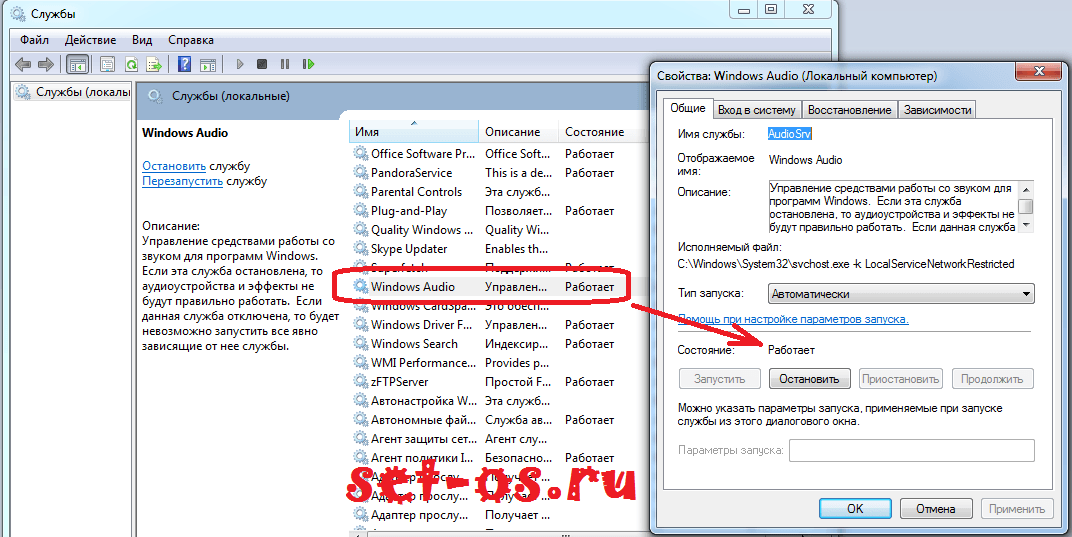
Её тип запуска должен стоять Автоматически, а Состояние — Работает. В противном случае — звука не будет!
3. Нет звука из-за проблем с драйверами звуковой карты.
Звуковая карта (или звуковая плата) — это дополнительное устройство, позволяющее на компьютере обрабатывать и выводить звук на колонки, либо наушники.
На этом шаге мы будем проверять всё ли в порядке с драйверами -программным обеспечением, которое как бы связывает компьютер, звуковую плату и операционную систему Windows.
Нажимаем комбинацию клавиш Win+R. В открывшемся окне пишем команду devmgmt.msc для вызова Диспетчера устройств:
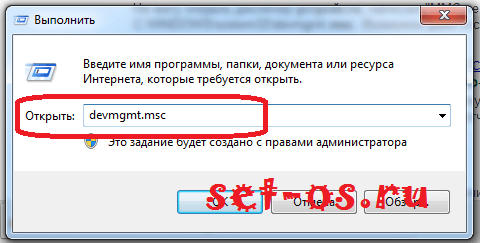
В Windows 8 и Windows 8.1 диспетчер задач можно вызвать из меню быстрого запуска. Для этого нажимаем комбинацию клавиш Win+X, а затем в меню выбираем пункт Диспетчер устройств:
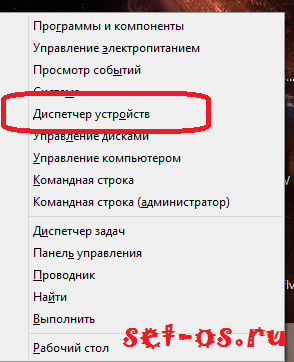
В открывшемся окне Диспетчера устройств ищем раздел Звуковые и игровые устройства. Если с драйверами звуковой платы все в порядке, то в этом разделе все должно выглядеть примерно так:

То есть никаких крестиков и восклицательных знаков быть не должно! Если же на устройстве стоит восклицательный знак в желтом треугольничке — это значит что возникли проблемы с драйвером звуковой платы. Видимо произошел сбой и звука нет именно по этому. Второй вариант — раздела звуковых устройств может вообще не быть. Такое часто случается после переустановки операционной системы Windows. В этом случае у Вас в Диспетчере устройств будет раздел Другие устройства:

В скриншоте выше Вы видите наглядный пример того, когда не установлены или слетели драйверы звукового устройства. Что делать в этом случае? Вам нужно установить драйвер звуковой карты.
Как установить драйвер на звуковую карту?

Установка драйверов на звуковую плату — дело не сложное. Есть несколько вариантов установки драйвера на звуковую карту:
1. Найти диск с драйверами на звуковую плату и установить драйвер с этого диска. Если звуковая плата интегрирована в материнскую плату, то нужно искать диск с драйверами от материнской платы.
2. Скачать драйвер на звуковую карту в Интернете. Для этого Вам надо знать модель чипа звуковой карты. Посмотреть его можно с помощью разных тестовых программ — Aida, Everest, SiSoft Sandra. Затем надо зайти на сайт производителя чипа и скачать драйвер для нужной модели.
3. Самый быстрый, простой и удобный способ — скачайте диск с драйверами с сайта drp.su и запустите его. Интеллектуальный установщик определит модель Вашей сетевой платы и предложит нужный драйвер на звук.
4. Нет звука, потому что вышла из строя звуковая карта.
Ещё одним вариантом развития событий является самый неприятный вариант — неисправность самой звуковой карты. В случае, если звуковая карта с PCI-разъемом, то проверить её работоспособность просто — снимите её и проверьте на любом другом компьютере. Если же плата интегрирована в системную плату, то тут уже сложнее. Выходов тут два: первый — отдать компьютер на диагностику, второй — купить самую простую звуковую плату (цена — около 300 рублей) и проверить с ней — есть звук или нет.
5. Нет звука, потому что не установлены кодеки в Windows.
Этот вариант самый странный из всех, но я в своей практике дважды с таким сталкивался. По какой-то причине в Windows слетали полностью все аудио-кодеки. В результате устройства и драйверы функционировали исправно, но звука все равно не было. Помогла установка K-Lite Сodeck Pack Mega. Но опять же повторюсь — никаких иных программных, а тем более аппаратных проблем не было.
Если ничего не помогло и звука в Windows нет по-прежнему.
К сожалению, проблем со звуком немало. И все причины, в результате которых пропадает звук на компьютере под управлением операционной системы Windows, в рамках этой инструкции я перечислить не смогу. Тем не менее, я перечислил самые основные и самые базовые методы диагностики.